Kuidas luua Slack kasutajagruppi

Slack on suurepärane koostöövahend. Kas olete valmis kasutajarühma looma? See juhend juhendab teid selle tasulise plaani funktsiooni kasutamise protsessis.
Järgmises loendis vaadeldakse mõnda funktsiooni Salesforce.com Service Cloudi üksikasjade lehel, mis aitavad teil Salesforce'ist maksimumi võtta.
Hõljutuslingid: hõljutuslingid on kiirlingid, mis võimaldavad hüpata vastavatele seotud loenditele, mis kuvatakse lehel allpool. Lingid kuvatakse üksikasjade lehe ülaosas olevate nuppude kohal (nt Redigeerimine või Kustuta). Saate hõljutada kursorit lingi kohal, et avada selles loendis olevate kirjete tipphetk. Kui hõljutate kursorit lingi kohal, viib see teid lehel vastavasse loendisse.
Kui te linke ei näe, võtke selle funktsiooni sisselülitamiseks ühendust oma administraatoriga.
Seotud nimekirjad: Seotud nimekiri on kohandatav nimekirja kuva alumises osas Detail lehel. Seotud loendis on loetletud selle objektiga seotud kirjed teises kirjes. Näiteks võib juhtumi üksikasjade lehel olla avatud tegevustega seotud loend, mis loetleb kõik selle juhtumiga seotud avatud tegevused (e-kirjad, kõned jne). Seotud loendid on üks paljudest viisidest, kuidas Salesforce pakub kliendist 360-kraadist vaadet minimaalsete klikkidega.
Prinditav vaade: Te ei saa eksportida üksikasjade lehte, kuid saate vaadata selle prinditavat versiooni uues aknas. Selleks klõpsake lehe paremas ülanurgas linki Prinditav vaade.
Tagasi loendisse: kui olete töötanud loendivaates, klõpsake sellele lehele naasmiseks linki Tagasi loendisse. See on kasulik, kui vajutades veebibrauseris nuppu Tagasi ei vii teid loendisse, vaid näiteks Redigeerimislehele. Link Tagasi loendisse kuvatakse lehe vasakus ülanurgas, vestlusvoo all ja hõljutuslinkide kohal.
Kirje jagamine: kirje jagamiseks teiste kasutajatega klõpsake nuppu Jagamine. Seda nuppu ei kuvata kõigil kirjetel.
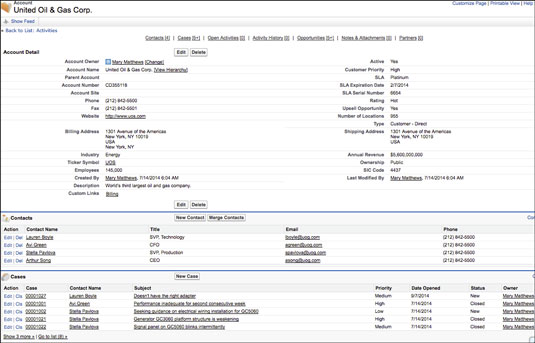
Üksikasjade leht.
Slack on suurepärane koostöövahend. Kas olete valmis kasutajarühma looma? See juhend juhendab teid selle tasulise plaani funktsiooni kasutamise protsessis.
Rakenduses QuickBooks 2010 kasutate hankijate loendi pidamiseks oma hankijate kohta arvestust. Hankijate loend võimaldab teil koguda ja salvestada teavet, nagu hankija aadress, kontaktisik jne. Saate lisada hankija oma hankijate loendisse mõne lihtsa sammuga.
QuickBooks 2010 muudab raamatupidajate jaoks klientide andmefailidega töötamise lihtsaks. Saate kasutada QuickBooksi raamatupidaja koopia funktsiooni, et lihtsalt oma raamatupidajale QuickBooksi andmefaili koopia meiliga saata. Loote QuickBooksi andmefaili raamatupidaja koopia, kasutades oma QuickBooksi versiooni ja tõelist […]
Müüjalt saadud arve sisestamiseks kasutate QuickBook Online'i arvetehingut. QBO jälgib arvet tasumisena, mis on teie ettevõtte kohustus – raha, mille olete võlgu, kuid mida pole veel tasunud. Enamik ettevõtteid, kes sisestavad arvetehinguid, teevad seda seetõttu, et nad saavad üsna palju arveid ja […]
QuickBooks Online ja QuickBooks Online Accountant sisaldavad tööriista nimega Client Colaboratorer, mida saate kasutada oma kliendiga olemasolevate tehingute kohta suhtlemiseks. Kliendi kaastööline on kahesuunaline tööriist; teie või teie klient saate sõnumi saata ja sõnumi saaja saab vastata. Mõelge kliendi koostööpartnerile kui võimalusele […]
Lisateavet Slacki kohta, mis võimaldab teil suhelda ja teha koostööd kolleegidega nii organisatsioonis kui ka väljaspool.
Tegevuspõhine kuluarvestus (lühidalt ABC) võib olla viimase kolme aastakümne parim uus raamatupidamise idee. Lähenemine on tegelikult väga lihtne, kui olete juba QuickBooksi kasutanud. Lühidalt, kõik, mida saate QuickBooksis lihtsa ABC-süsteemi juurutamiseks teha, on see, mida te praegu teete. Teisisõnu, jätkake jälgimist […]
QuickBooks pakub rohkem kui 100 finantsaruannet ja raamatupidamisaruannet. Nende aruannete juurde pääsete menüü Aruanded avades. Menüüs Aruanded korraldatakse aruanded ligikaudu tosinasse kategooriasse, sealhulgas ettevõte ja finants, kliendid ja nõuded, müük, töökohad ning aeg ja läbisõit. Peaaegu kõigi aruannete kaudu saadaolevate aruannete koostamiseks […]
QuickBooks võimaldab teil kulutada vähem aega raamatupidamisele ja rohkem aega oma ettevõttele. Otseteed kasutades liigute oma raamatupidamises veelgi kiiremini ja lihtsamalt.
Pärast klasside jälgimise sisselülitamist QuickBooksis on klasside kasutamine tõesti lihtne. Seadistage klassid nende toote- või teenusesarjade jaoks, mille kasumlikkust soovite mõõta. Te klassifitseerite tehingud teatud klassi sobivateks kas siis, kui need registreeritakse (kui saate) või pärast seda (kui teil on vaja […]







